Um humor é um tipo de animação facial para cabeças animáveis que se repetem indefinidamente, permitindo que os usuários se expressem e reajam aos outros com uma emoção facial persistente.Estados de espírito jogam simultaneamente com outras animações padrão de personagens default animations, como caminhar, escalar e nadar, e se a animação padrão tiver uma animação facial, a animação padrão se mistura com o humor do personagem.
Criar humores
Se você tiver um modelo de personagem com uma cabeça animável, você pode criar qualquer animação de humor que você possa pensar usando o Editor de Animação de Rosto.Se você não quiser usar os modelos de personagem de referência Bloco ou Goblin, você pode criar ou modificar um modelo existente para suportar cabeças animadas em um software de modelagem de terceiros, como o Blender ou o Maya.Para obter informações sobre como criar uma cabeça animável, veja Criar cabeças básicas.
Para criar um humor:
Adicione um modelo de personagem com uma cabeça animável ao campo de janela.
Abra o Editor de Animação de Rosto .
Da aba Avatar da barra de ferramentas, clique em Editor de Animação . A janela Editor de Animação é exibida.
Na janela de visualização, selecione o modelo de personagem com uma cabeça animável. Um diálogo é exibido.

No campo Nome da Animação , insira um novo nome de animação, então clique no botão Criar .A janela do Editor de Animação exibe os controles de mídia e reprodução, cronologia e lista de faixas .
Na lista de faixas do Editor de Animação , clique no botão Rosto .O Editor de Animação de Rosto mostra à esquerda da lista de faixas .
No Editor de Animação de Rosto , ajuste os controles deslizantes para as partes faciais que você deseja manipular.Trilhas de animação para cada parte facial que você manipula automaticamente são exibidas na lista de trilhas junto com quadros-chave para sua posição atual na linha do tempo.O rosto do personagem também atualiza na janela de visualização.
- Para desfazer um passo em um controle deslizante, pressione CtrlZ ( ⌘Z ).
- Para refazer um passo em um controle deslizante, pressione CtrlY ( ⌘Y ).
- Para redefinir um controle deslizante para o valor padrão, clique com o botão direito no controle deslizante. Um menu contextual é exibido. Selecione Redefinir Selecionado .
Quando você terminar de criar sua animações, navegue até os Controles de Mídia e Reprodução e clique no botão … .Um menu pop-up é exibido.

Selecione Salvar ou Salvar Como para salvar a animaçõesde humor.A animação é exibida na janela Explorer como uma criança do objeto AnimSaves (ele mesmo uma criança do rig / plataforma / equipamento).

(Opcional) Para atribuir um ID de recurso à sua animação de humor e salvá-la na Caixa de Ferramentas para usar em suas experiências,
Na janela Explorer , clique com o botão direito na sua nova animaçõesde humor. Um menu contextual é exibido.
Selecione Salvar no Roblox . O diálogo Configuração de Recursos será exibido.
Preencha os seguintes campos:
- Título : Um nome para o seu plugin.
- Descrição : Uma descrição que descreve o que um usuário em potencial deve esperar que o plugin faça.
- Criador : O criador que você gostaria de atribuir como o criador do plugin.
Clique no botão Enviar .Depois de um momento, o diálogo de Configuração de Recursos exibe o Animation.AnimationID do seu humor que você pode usar para definir o humor para personagens dentro de suas experiências.

Definir humorados
Cada personagem com uma cabeça animável tem um filho Animação LocalScript com um filho humor StringValue que contém a animação de humor que toca na cabeça do personagemA animaçõespadrão da animação de humor Animation.AnimationID joga uma animaçõessorridente, mas você pode alterar o humor do personagem para outra coisa diretamente editando o Animation.AnimationID dentro do humor StringValue, ou usando o sistema HumanoidDescription.
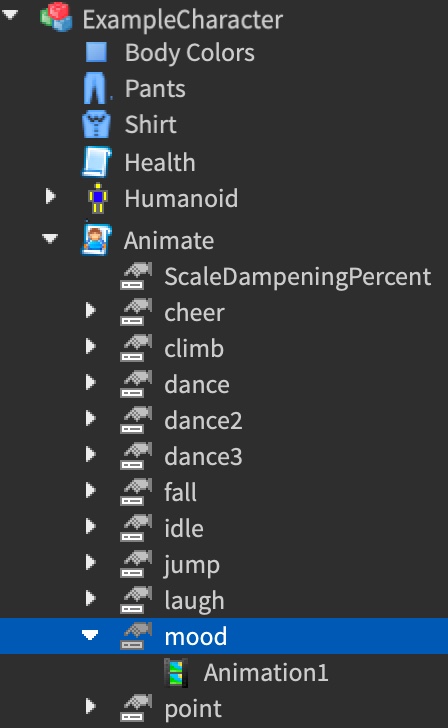
Editar IDs de Animação
Você pode definir um humor específico para cada personagem dentro de sua experiência editando o humor deles sempre que um usuário gatilhar um evento.Por exemplo, as seguintes edições Script alteram qualquer humor previamente definido para uma animação que abre a boca do personagem assim que o usuário entra na experiência:
local Players = game:GetService("Players")
local function onCharacterAdded(character)
local humanoid = character:WaitForChild("Humanoid")
local animateScript = character:WaitForChild("Animate")
animateScript.mood.Animation1.AnimationId = "rbxassetid://7715145252" -- Estado de espírito
end
local function onPlayerAdded(player)
player.CharacterAppearanceLoaded:Connect(onCharacterAdded)
end
Players.PlayerAdded:Connect(onPlayerAdded)
Use a Descrição Humanoide
Você também pode usar o sistema para encontrar personagens de usuário e editar seus para qualquer animaçõespadrão.Por exemplo, as seguintes edições Script modificam qualquer humor previamente definido para uma animação que dá ao personagem um sorriso meio no lado esquerdo de seu rosto sempre que seu personagem estiver parado:
Desabilitar humorizações
Para desativar os humorados da sua experiência, você pode excluir o objeto de humor abaixo do Animação .Por exemplo, o seguinte remove o humor de cada personagem assim que eles se juntarem à experiência:
local Players = game:GetService("Players")
local function onCharacterAdded(character)
local humanoid = character:WaitForChild("Humanoid")
local animateScript = character:WaitForChild("Animate")
animateScript.mood:Destroy()
end
local function onPlayerAdded(player)
player.CharacterAppearanceLoaded:Connect(onCharacterAdded)
end
Players.PlayerAdded:Connect(onPlayerAdded)